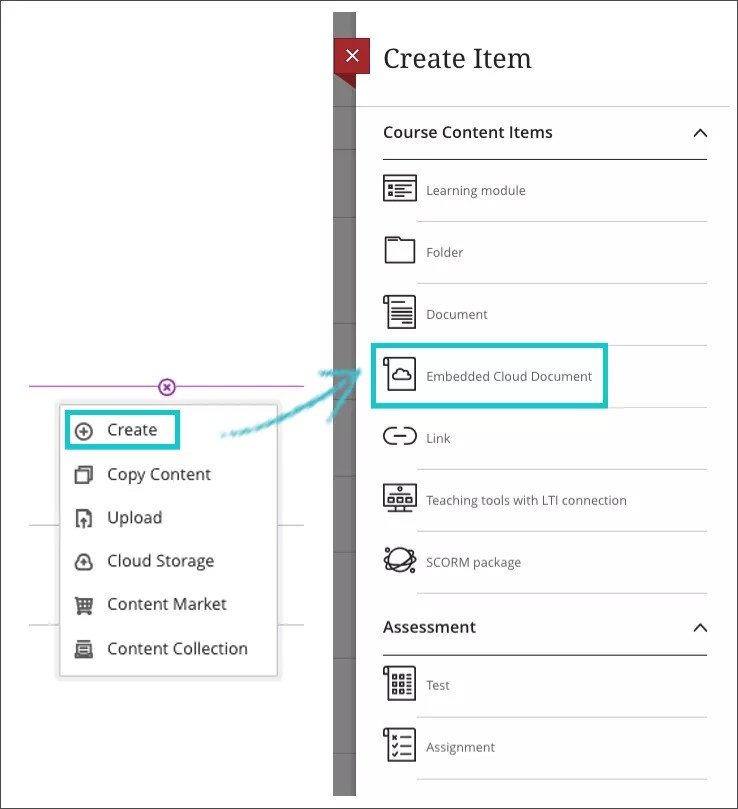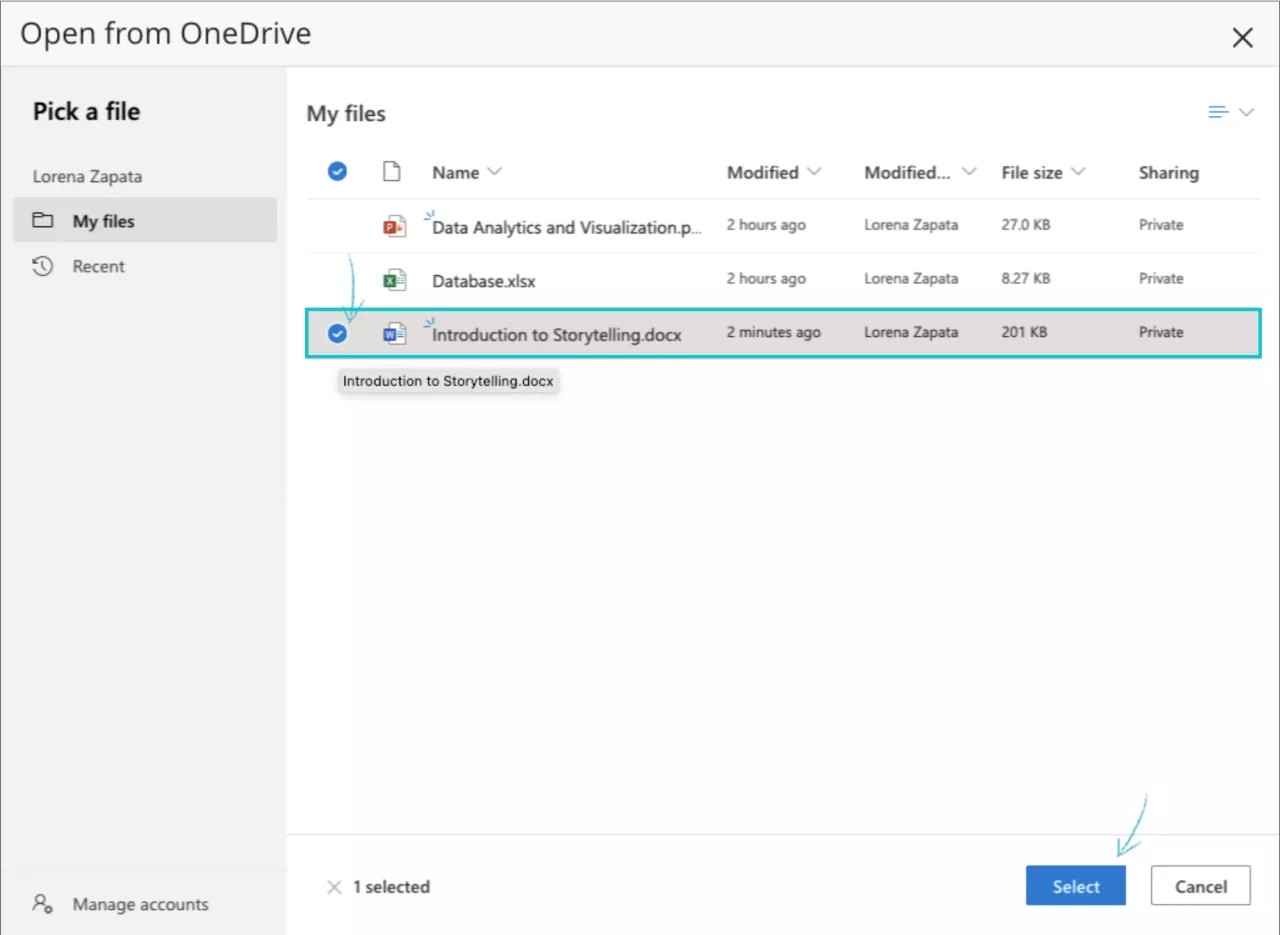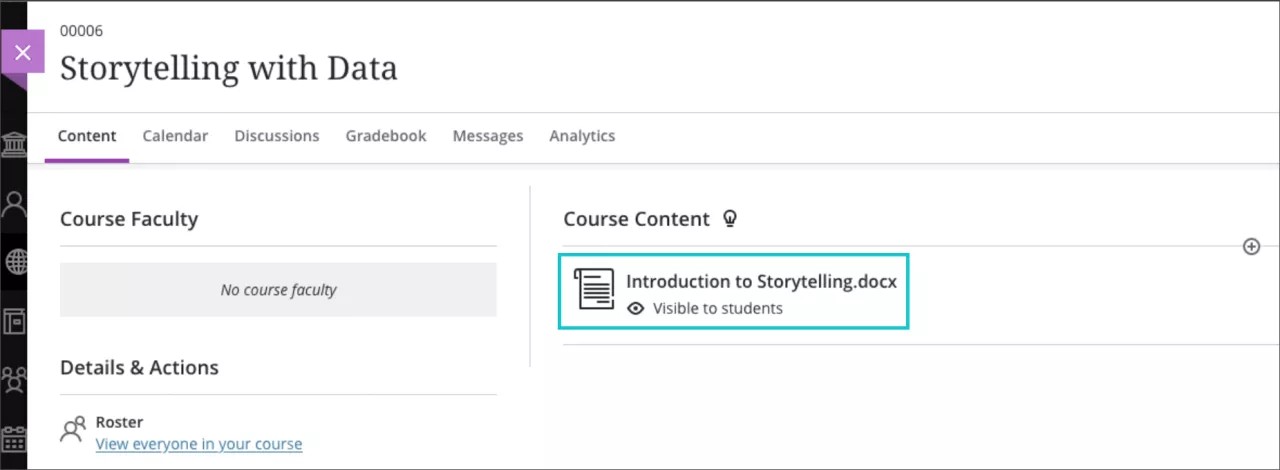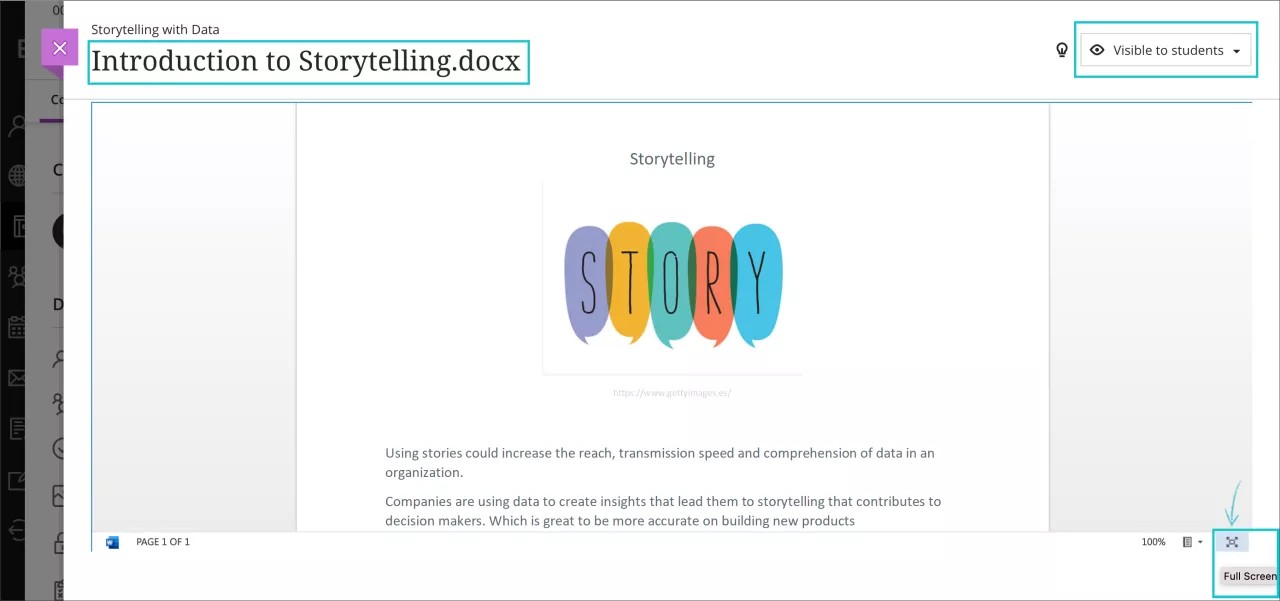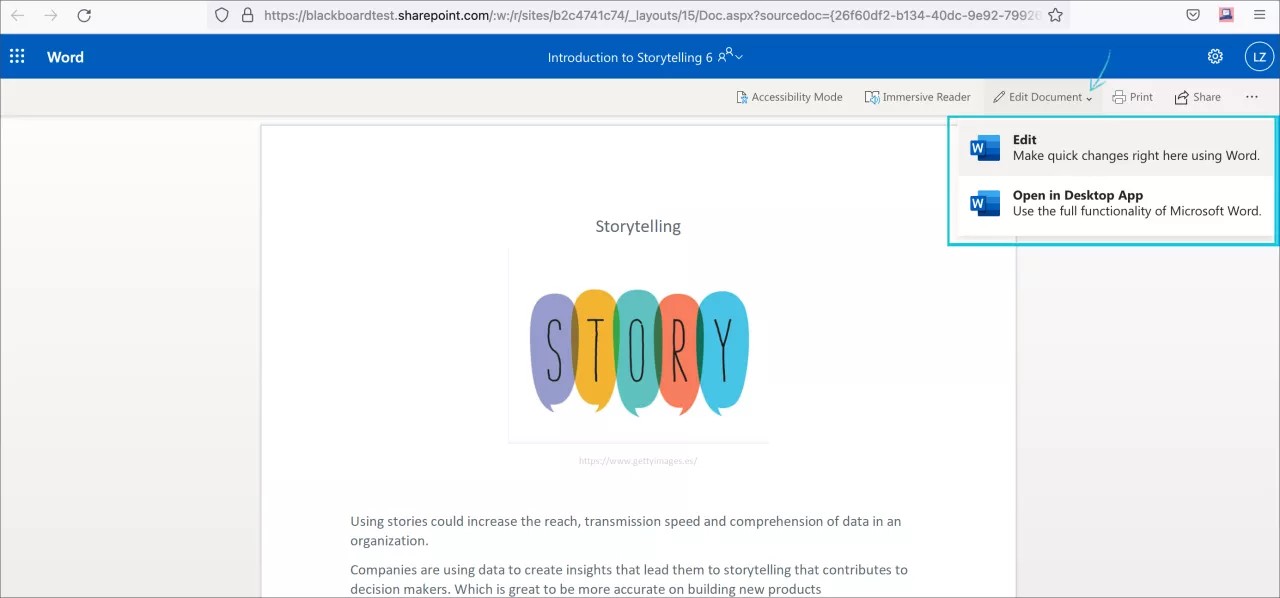Microsoft OneDrive: enlaces a documentos - 3900.34.0
Blackboard Learn SaaS
Experiencia Ultra, vista del curso Ultra, experiencia Original, vista del curso Original
Impacto: profesores y estudiantes
Nos asociamos con Microsoft con el objetivo de crear una nueva integración de LTI para OneDrive. Una vez que esté habilitada, se puede acceder a ella en las vistas del curso Ultra y Original. Este flujo de trabajo nuevo e intuitivo permite que los profesores agreguen archivos de OneDrive a las siguientes áreas:
- Contenido del curso
- módulos de aprendizaje
- carpetas
Los enlaces a documentos de Microsoft OneDrive son importantes por muchos motivos.
- Ofrecen un enlace a un documento en lugar de generar copias duplicadas de un archivo en los cursos, lo que ayuda a reducir el espacio de almacenamiento utilizado.
- Esta función permite que los profesores editen un documento único. Todos los enlaces al archivo llevan a la versión más reciente del documento. Con este enfoque, los profesores obtienen mayor eficacia y ahorran tiempo.
- La integración de OneDrive permite que los profesores editen el archivo desde un curso Ultra y uno Original, lo cual les ahorra tiempo.
- Los profesores acceden al almacenamiento de OneDrive y lo gestionan desde Learn. Esto proporciona una ubicación centralizada y a su alcance.
- Los estudiantes pueden acceder a su propio almacenamiento de OneDrive y gestionarlo desde Learn. También pueden entregar contenido desde OneDrive con el editor de texto enriquecido de Learn, lo cual les ofrece más opciones y flexibilidad para compartir contenido.
Es posible que el profesor deba iniciar sesión en una cuenta de Microsoft para ver y seleccionar archivos. Después de agregar el archivo OneDrive, el profesor puede cambiar el nombre del enlace del archivo en el curso y controlar los ajustes de visibilidad o disponibilidad para los estudiantes. También puede usar la pantalla completa para editar el contenido del archivo. Si selecciona esta opción, se abrirá una pestaña nueva del navegador donde podrá editar el archivo.
Figura 1. Agregar un archivo de OneDrive al contenido del curso.
Figura 2. Seleccionar el archivo de OneDrive.
Figura 3. Seleccionar el archivo para cambiar el nombre y establecer la visibilidad.
Figura 4. Después de cambiar el título y la visibilidad, el profesor puede modificar el contenido del archivo seleccionando la opción "Pantalla completa".
Figura 5. El profesor puede realizar las modificaciones que desee.
El estudiante tiene la vista de solo lectura del archivo en el curso.
No se modificó el resto de las opciones existentes de LTI:
- Content Market (Ultra)
- Libros y herramientas (Ultra)
- Editor de texto enriquecido (Ultra y Original)
- Desarrollar contenido (Original)
- Herramientas del curso (Original)
Información para administradores: Registre el proveedor de herramientas LTI en el Panel del administrador.
Volver a la descripción de la versión 3900.34 de marzo de 2022